Привет, меня зовут Иван Дмитриев, директор по информационной безопасности TalentTech. Я в нашем ИТ-холдинге отвечаю за безопасность продуктов, их соответствие законодательству и за то, чтобы у клиентов не возникали дополнительные риски после применения наших продуктов для цифровой трансформации бизнеса.
После публикации «Коммерсанта» о возможных проблемах банков, вызванных окончанием поддержки операционных систем поколения Windows 7, в сообществе появились разные мнения как по поводу перспектив комплаенса требования регуляторам, так и о реальной защищенности информационных систем.
Действительно ли так страшен черт? И как это касается других сфер бизнеса, ведь не банками едиными? И какие риски есть у обычных людей, пользующихся компьютерами с неактуальной версией ОС? И что же нам с этим делать? Именно на эти вопросы я хочу порассуждать в этом посте.
Проблемы банков из-за Windows 7 сильно преувеличены
Окончание технической поддержки компанией Microsoft операционных систем Windows 7 и Windows Server 2008 c 14 января вызвало определенные волнения в информационном пространстве. Все начинают говорить о том, что это ставит банки в невыгодное положение.
Есть прямые требования регуляторов о запрете использования несертифицированного ПО, а согласно нормативной документации ФСТЭК (приказ № 55) сертификат на программное обеспечение прекращает свое действие вместе с окончанием срока технической поддержки производителем.
Безусловно, банки – одна из самых лакомых целей для киберпреступников. Также банковская сфера – одна из наиболее диджитализированных в экономике. Давайте разберемся, чем окончание поддержки грозит частным лицам и компаниям из других областей.
1. Поддержка не была прекращена внезапно и о ее грядущем окончании было сообщено заранее (23 марта 2019) и к этому надо было готовиться, тем более, что у всех была возможность бесплатно “мигрировать” на Windows 10.
2. Если говорить о реальной защищенности, то 15 января машины, под управлением «устаревших» версий Windows не стали более уязвимыми по сравнению с 14 января. Окончание поддержки – просто весомый аргумент задуматься о том, что пора обновляться. Это не означает, что можно бесконечно пользоваться устаревшими версиями ПО: после окончания поддержки компьютеры и серверы под управлением устаревших ОС будут становиться более уязвимыми, ведь ландшафт угроз прогрессирует, а встроенные механизмы защиты стагнируют.
3. Говорить о полном окончании поддержки рано. Как показывает практика, при выявлении серьезных угроз Microsoft выпускает патчи безопасности для выведенных из поддержки ОС, как это было в случае с экспортом Eternal Blue. Но это уже по желанию вендора.
Почему Windows 7 вообще до сих пор используют
В банковском секторе, скорее всего, проблем с обновлениями нет. Бюджеты на IT позволяют планово переходить на поддерживамые версии ОС.
Отсутствие обновлений безопасности – это хороший ландшафт для веерных автоматизированных атак. Ботнеты, да и простые злоумышленники могут сканировать общедоступные сети на предмет выявления уязвимых машин и попытки их эксплуатации. Возможна очередная волна заражения ransomware – так называемым, вирусом-вымогателем.
Даже если бюджеты – не проблема, не всегда возможно перейти на новую версию ОС. Так, например, некоторые продукты по сопровождению рекрутмента, работающие on-premise, то есть которые разворачиваются внутри периметра компании-пользователя, критичны к версии ОС, на которой развернут сервер. Это происходит из-за невозможности обновить СУБД (система управления базами данных) или усложненной процедуры миграции данных.
Кроме того, нередко используются самописные (разработанные внутри компании) решения, написанные много лет назад и использующие технологии, не совместимые с актуальными операционными системами. Облачные решения типа Potok.io – платформы для автоматизации рекрутмента IT-холдинга TalentTech – для клиента попросту не создают таких проблем. Для работы с ними необходим всего лишь браузер.
Вся логика Potok.io, так же как и других наших продуктов, работает на обслуживаемой нами инфраструктуре. Мы не используем неактуальные технологии, постоянно следим за составом и актуальностью компонентов наших продуктов. За счет применения современных технических средств, например, сканеров уязвимостей, мы почти в режиме реального времени выявляем компоненты, которые имеют известные уязвимости.
Время на их устранение – не более 12 часов. Кроме того, перед выпуском наши продукты проходят серьезную проверку. Мы анализируем исходный код, и не допускаем того, чтобы индекс его безопасности опускался ниже 4.3 из 5. Другие пункты защиты я не буду раскрывать, так как наши проекты публичны и мы также представляем интерес злоумышленников.
Однако нельзя утверждать, что антивирус на машине под управлением устаревшей ОС – панацея. Защита должна быть выстроена и на других уровнях корпоративной сети: например, пограничный межсетевого экрана, анти-спам и антивирусной проверки, попадающей в периметр информации, безопасное применение отчуждаемых носителей информации, применение доверенного ПО, honeypot’ы и другие средства защиты.
В ближайшие несколько месяцев нахождение в периметре машин под устаревшей ОС – даже большая проблема, чем по неосторожности опубликованный в публичный доступ инстанс NoSQL СУБД. Принимать меры к закрытию рисков надо уже сейчас.
Начните делать это немедленно
1. Обновляйтесь.
Планомерно, без влияния на проектные и операционные процессы. (Ваш Кэп)
2. Проверьте свой публичный периметр (например, с помощью бесплатного Greenbone Security Manager, ранее известного как OpenVAS, или других решений) на предмет наличия открытых портов, хостов серверов и компьютеров под управлением устаревших ОС.
3. Поставьте периметр на постоянный мониторинг.
Выявляйте уязвимые узлы в режиме реального времени. Все современные сканеры (в том числе и бесплатные) могут с установленной периодичностью проводить поиск уязвимых узлов и оповещать об этом заинтересованных лиц (администраторов или сотрудников ИБ). Есть шанс, что вы это сделаете быстрее, чем ботнет. Вопрос остается в скорости реагирования заинтересованных лиц, а также гибкости и возможности внесения изменений в инфраструктуру. Но тут на каждом предприятии – своя кухня. Именно публичный периметр компании – основной путь проникновения в корпоративные сети.
Уязвимые машины во внутреннем периметре – это риск, которым надо управлять. Постарайтесь минимизировать количество Windows 7 в корпоративной сети. Если есть необходимость – оставляйте их только под функции, для которых критично использование устаревшей ОС. Можно применять open-source виртуализацию: обновите ОС, установите на нее Oracle Vitualbox c образом устаревшей операционной системы и установите на нее только то ПО, которое не может функционировать иначе. Проявляйте инженерную смекалку. Все можно сделать относительно безопасно!
Ваши сотрудники должны знать о киберугрозах
Работайте с персоналом. Люди должны быть осведомлены о методах современных злоумышленников. Все сферы бизнеса сейчас стремятся к цифровой трансформации и немаловажным вопросом остается то, насколько сотрудники способны встроиться в меняющиеся и цифровизирующиеся бизнес-процессы. Риски неосведомленности в элементарных гигиенических правилах кибербезопасности выходят на новый уровень актуальности. Выявить пробелы и довести уровень компетенций на необходимый компании уровень – вызов информационной безопасности бизнеса эпохи цифровой трансформации компаний.
Нужно ли добиваться того, чтобы любой сотрудник компании мог по щелчку пальца отличить фишинг от социальной инженерии? Мое мнение – нет! Он должен знать, что не стоит переходить по ссылкам из странных писем, и тем более открывать вложения к ним или вставлять найденную где-то флэшку в свой рабочий компьютер.
В этом и заключается моя работа (и коллег по цеху) – в повышении осведомленности персонала и развитии базового уровня компетенций сотрудников в период цифровой трансформации бизнеса. Общайтесь с коллективом, фокусируясь не только на интересах бизнеса. Учите коллег защищать личное информационное пространство и тем самым управляйте рисками бизнеса. Проводите киберучения, делитесь результатами, рассказывайте о печальном опыте и предлагайте варианты исправления ошибок на будущее.
Вместо заключения
Если говорить о рисках для частных лиц, я бы посоветовал воздержаться от подключения компьютеров с ОС Windows 7 к публичным и незащищенным сетям.
Можно привести в пример риски собственного ущерба от компрометации информации на компьютере: ваши учетные записи, платежная информация, переписки и прочее. Задумайтесь о том, сколько денег может лежать на той карте или на счету в банке/платежной системе, ведь всеми этими инструментами вы платите через интернет. Это первая составляющая потенциального ущерба.
Мы все сейчас выстраиваем коммуникации через интернет. Конфиденциальная информация в переписке тоже может быть использована против вас и она имеет свою цену. И, наконец, сколько стоят ваши цифровые активы? Учетные записи в онлайн-играх, аккаунты в социальных сетях? Ведь вы в них инвестировали свое время, а иногда и деньги, то есть у них тоже есть стоимость.
Сложите вышеперечисленные показатели. Сравните с затратами на обновления и базовый набор персональных средств защиты информации (антивирус, облачное резервное хранилище, менеджер паролей и другие). Скорее всего, вы поймете, что инвестиции в свою информационную безопасность оправданы. И применяйте все те же рекомендации по ИБ, которые дают мои коллеги на работе, в своем личном информационном периметре.
Существует несколько версий операционной системы Windows 7: Home, Professional, Ultimate. Чтобы понять, какая для кого из пользователей подходит, нужно сначала узнать об их отличиях и особенностях. Каждая из этих версий имеет свои параметры и доступные функции, предназначена для особой цели и, соответственно, отличается по цене. Каждая следующая имеет функционал предыдущей плюс дополняется своим.
Содержание
- Версии Windows 7
- Таблица: сравнение характеристик версий Windows 7
- Видео: какие бывают версии Windows 7 и чем они отличаются
- Какая версия Windows 7 лучше
- Как определить, какая версия Windows 7 установлена
- Определение версии через «Свойства компьютера»
- Видео: как узнать версию своей операционной системы
- Как узнать версию Windows 7 по ключу
- Как узнать версию дистрибутива Windows 7
- Как узнать номер сборки и Service Pack Windows 7
- Видео: как узнать версию Windows 7 с помощью winver
- Какая сборка лучше
- Какой service pack лучше для Windows 7
- Windows 7 KN и N в чем разница
- Частые вопросы о Windows 7
- Как продлить срок официальной лицензии Windows 7
- Как откатиться к прежней версии Windows 7
- Как обновить Windows 7 до максимальной версии
- Видео: обновление Windows 7 до Ultimate
- Как перейти на более низкую версию Windows 7, не теряя файлов
- Как разрешить пользователям выбирать редакцию Windows 7 при установке
- Что такое trial-версия Windows 7
Версии Windows 7
Существует несколько версий Windows 7, и каждая из них имеет определённые характеристики.
- Windows 7 Starter («Начальная») — именно эту версию вы получаете при покупке ноутбука или компьютера. Она является ознакомительной и не несёт в себе практически никакой функциональности. Starter поддерживает только 32-битную архитектуру, а это вводит ограничения на возможности использования оперативной памяти (2 Гб). В этой версии отключена визуализация рабочего стола — основная «фишка» Windows 7. Вы не сможете поиграть в любимую игру на двух мониторах, а также посмотреть фильм или послушать музыку, так как медиаплеер отсутствует среди стандартных программ;
Windows 7 Starter содержит минимум функций - Windows 7 Home Basic («Домашняя базовая») — эта версия, как следует из названия, подходит для использования дома. Функции в ней по-прежнему урезаны. При её использовании вас возникнут сложности с созданием группы пользователей в локальной сети, а также с поддержкой домена. Вы не сможете подключиться к удалённому рабочему месту. Знаменитая Windows Aero хоть и есть, но в урезанном виде;
Windows 7 Home Basic создана для домашнего пользования непрофессоиналами - Windows 7 Home Premium («Домашняя расширенная») — эта версия создана для продвинутых пользователей. Сняты практически все ограничения: красивое оформление рабочего стола, возможность создания локальной сети. Хотя поддержка домена и удалённого рабочего стола по-прежнему отключены. Разработчики посчитали, что эти функции не понадобятся обычным пользователям;
Windows 7 Home Premium — для продвинутых пользователей на дому - Windows 7 Professional («Профессиональная») — идеальная версия. В ней появляется всё то, чего так не хватало в «Домашней расширенной»: домены и удалённый рабочий стол. Кроме того, в систему добавлен эмулятор Windows XP для поддержки устаревших приложений. Можно не бояться шпионов, так как в ней присутствует система шифрования EFC. Эта версия полностью удовлетворит пользователей, которым приходится работать дома, или станет надёжным помощником на работе;
Windows 7 Professional — идеальна как для работы, так и для дома - Windows 7 Enterprise («Корпоративная») — версия, созданная специально для организаций. Кроме всех профессиональных функций, она поддерживает DirectAcces и содержит подсистему для запуска Unix-приложений. Она обычно закупается большими партиями для целой корпорации, а дома можно использовать что-то попроще;
Windows 7 Enterprise просто создана для корпоративных клиентов - Windows 7 Ultimate («Максимальная») — версия, в которой собраны все возможности предыдущих. Эта редакция настолько полная и мощная, что зачастую не подходит не только домашним клиентам, но и большинству корпоративных. Стоит слишком много, занимает место и ресурсы. Однако, у 70% пользователей Windows 7 стоит именно она.
Windows 7 Ultimate совмещает в себе все возможности предыдущих версий
Таблица: сравнение характеристик версий Windows 7
| Windows 7 Starter | Windows 7 Home Basic | Windows 7 Home Premium | Windows 7 Professional | Windows 7 Enterprise | Windows 7 Ultimate | |
| Архитектура | Только 32 бит | 32 бит и 64 бит | 32 бит и 64 бит | 32 бит и 64 бит | 32 бит и 64 бит | 32 бит и 64 бит |
| Максимальное количество одновременно запущенных приложений | Не ограничено | Не ограничено | Не ограничено | Не ограничено | Не ограничено | Не ограничено |
| Кол-во физических процессоров | 1 | 1 | 1 | 2 | 2 | 2 |
| Кол-во ядер процессора | Не ограничено | Не ограничено | Не ограничено | Не ограничено | Не ограничено | Не ограничено |
| Max RAM (32-бит) | 2 Гб | 4 Гб | 4 Гб | 4 Гб | 4 Гб | 4 Гб |
| Max RAM (64-бит) | — | 8 Гб | 16 Гб | 192 Гб | 192 Гб | 192 Гб |
| Процессор | 1 ГГц | 1 ГГц | 1 ГГц | 1 ГГц | 1 ГГц | 1 ГГц |
| Оперативная память (32-бит) | 1 Гб | 1 Гб | 1 Гб | 1 Гб | 1 Гб | 1 Гб |
| Оперативная память (64-бит) | — | 2 Гб | 2 Гб | 2 Гб | 2 Гб | 2 Гб |
| Свободное место на жёстком диске (32-бит) | 16 Гб | 16 Гб | 16 Гб | 16 Гб | 16 Гб | 16 Гб |
| Свободное место на жёстком диске (64-бит) | — | 20 Гб | 20 Гб | 20 Гб | 20 Гб | 20 Гб |
| Цена | 50$ | 100$ | 150$ | 260$ | продаётся только под лицензиями (ФСТЭК) | 330$ |
Видео: какие бывают версии Windows 7 и чем они отличаются
Какая версия Windows 7 лучше
Выбор версии Windows 7 целиком зависит от ваших нужд. Магазины, торгующие компьютерной техникой, используют Starter, чтобы продемонстрировать работоспособность компьютера. «Домашняя базовая» версия подойдёт для использования неопытными пользователями. А для тех, кто имеет некий опыт владения компьютером, лучше приобрести «Домашнюю расширенную».
Корпоративным клиентам также придётся задуматься при выборе редакции Windows 7. Для небольшого бизнеса отлично подойдёт «Профессиональная» версия. Большим корпорациям выгоднее будет купить Enterprise, оптом она стоит гораздо дешевле. «Максимальную» придётся приобрести клиентам с инфраструктурой в компании, основанной на Windows Server 2008 R2.
Для геймеров подойдёт любая из версий. Производительность любой игры зависит от характеристик компьютера. Минимальные требования были описаны выше. Сравните технические характеристики вашего устройства с требуемыми и если у вас слабый компьютер — выбирайте 32-битную архитектуру.
Как определить, какая версия Windows 7 установлена
Узнать свою версию Windows 7 можно несколькими способами.
Определение версии через «Свойства компьютера»
- Чтобы определить, какая версия Windows 7 стоит на вашем компьютере, откройте меню «Пуск» и найдите «Компьютер» с помощью поиска или вручную.
«Компьютер» можно найти через поисковое поле меню «Пуск» - Щёлкните на найденный пункт правой кнопкой мышки и откройте «Свойства».
Нажмите правой кнопкой мышки для вызова контекстного меню - Вы увидите системное окно, где в разделе «Издание Windows» будет написана версия вашей системы.
Полная информация о системе Windows 7 содержится в разделе «Свойства» — «Издания Windows»
Видео: как узнать версию своей операционной системы
Как узнать версию Windows 7 по ключу
- Чтобы узнать версию Windows 7 по ключу, зайдите на официальный сайт Microsoft и скачайте программу Volume Activation Management Tool, нажав на кнопку Download.
Скачайте официальное приложение Volume Activation Management Tool с официального сайта Microsoft - Запустите загруженный файл и пройдите стандартный процесс установки.
- Откройте программу. Слева будут отображены все доступные функции. Выберите Product Key.
- В верхнее поле скопируйте свой ключ и нажмите Verify.
Введите свой ключ в поле Product Key, нажмите Verify - После этого на экране отобразятся новые текстовые поля с номером вашей версии Windows 7.
Узнать версию своей операционной системы можно в программе Volume Activation Management Tool после ввода ключа
Как узнать версию дистрибутива Windows 7
- Чтобы узнать версию дистрибутива Windows, вставьте диск. Если начнётся установка — закройте окно.
- Откройте диск через стандартный проводник, чтобы посмотреть на его файлы.
- В папке sources находится файл ei.cfg, который нужно открыть с помощью WordPad или Notepad++.
Открываем текстовые файлы в редакторе WordPad или Notepad++ - В пункте [EditionID] вы увидите свою версию Windows.
Текущая версия Windows 7 находится в пункте (EditionID) - Чтобы определить, к какой архитектуре относится образ, в той же папке откройте файл idwbinfo.txt.
- Надпись BuildArch=x86 означает, что у вас 32-битная система, BuildArch=amd64 – 64-битная.
Разрядность устанавливаемой системы указана после слов BuildArch
Как узнать номер сборки и Service Pack Windows 7
- Чтобы узнать номер сборки, откройте меню «Пуск» и в поле поиска наберите winver.
Введите в поле поиска меню «Пуск» winver и откройте найденную программу - Перед вами появится окно, где отобразится вся информация о текущей версии Windows, в том числе о номере сборки и Service Pack.
В окне «О программе» отображена вся доступная информация о системе
Видео: как узнать версию Windows 7 с помощью winver
Какая сборка лучше
Что такое сборка Windows? Опытные программисты скачивают операционную систему после её релиза, активируют её, добавляют свои улучшения, и у них получается своя сборка. Эту версию они уже продают или распространяют бесплатно. Например, раньше была очень популярна сборка Windows XP Zwer.
За основу этих сборок берётся оригинальный дистрибутив, плюс есть различные дополнительные программы, которые вы можете добавить в процессе установки. Но в плане стабильности эти сборки значительно проигрывают официальной версии. Практически все вопросы на форумах касаются именно сторонних сборок. Поэтому официальная версия всегда лучше.
Какой service pack лучше для Windows 7
Service Pack — это пакет обновлений и улучшений для операционной системы. Обычно они имеют номера SP1, SP2 и т. д. Microsoft распространяет обновления совершенно бесплатно. Если у вас включён Windows Server Update Service с настройками по умолчанию, то Service Pack загрузится автоматически. Для Windows 7 существует только Service Pack 1, поэтому выбирать лучший для Windows 7 просто не из чего. Для других версий Windows рекомендуется устанавливать последний, так как он содержит самые свежие обновления.
Windows 7 KN и N в чем разница
Выпуски Windows KN и N разработаны для жителей определённых регионов. Функционально они полностью соответствуют всем требованиям современной операционной системы, но у них вместо привычного программного обеспечения содержатся ссылки на альтернативы, характерные для определённых регионов. Элементы, отличающиеся в этих сборках:
- элемент управления ActiveX;
- проигрыватель Windows Media и всё, что с ним связано;
- инфраструктура переносных устройств;
- DVD-студия Windows.
Особенности региональных версий:
- N: для Европы — отсутствует Windows Media Player и Internet Explorer;
- K: для Кореи — отсутствует Windows Live Messenger и Windows Media Player;
- KN: для Кореи и Европы — отсутствует Windows Media Player и Windows Live Messenger.
Частые вопросы о Windows 7
При использовании Windows 7 у пользователя могут возникнуть вопросы. Наиболее частые вопросы о версиях Windows 7 — как продлить лицензионную версию, вернуться к прежней Windows или обновиться до максимальной.
Как продлить срок официальной лицензии Windows 7
- Чтобы продлить срок действия официальной версии Windows 7, для начала откройте меню «Пуск» и выберите «Панель управления», затем перейдите в пункт «Администрирование» > «Службы».
- Среди всех служб отыщите защиту ПО (для облегчения поиска можно отсортировать службы по именам) и остановите этот процесс.
Остановите службу защиты программного обеспечения в окошке «Службы» - Перейдите из меню «Пуск» в «Панель управления» > «Параметры папок» > «Вид».
- Вам потребуется отобразить расширения для всех файлов, а также файлы и папки, которые разработчики Windows предпочли скрыть.
Разрешите просмотр скрытых файлов и папок в «Параметрах папок» - В папке C:WindowsSystem32 нужно удалить 2 файла .C7483456-A289–439d-8115–601632D005A0. Для облегчения задачи воспользуйтесь поиском.
Удалите два файлы, отвечающих за безопасность Windows, в папке System 32 - Вернитесь к службе защиты ПО через «Пуск» > «Панель управления»> «Администрирование» > «Службы» и возобновите её работу.
- Скачайте в сети любую утилиту для генерации ключа Windows 7.
- Следуя инструкциям, подберите ключ к своей системе и выполните перезагрузку.
Как откатиться к прежней версии Windows 7
Для того чтобы выполнить восстановление, вы должны найти на диске C папку Windows.old: без неё восстановление Windows невозможно. Также вам следует убедиться, что размер этой папки меньше, чем оставшееся место на диске. Теперь можно начинать восстановление.
- Запустите инсталлятор Windows.
- В окне «Установка Windows» настройте все необходимые параметры и нажмите кнопку «Далее».
- Система у вас уже есть, вам нужно её всего лишь восстановить. Для этого обратите внимание на небольшую ссылку внизу.
Выберите «Восстановление системы» в меню установки Windows - Кликните на операционную систему, нажмите «Далее».
При установке выберите систему для восстановления - В качестве способа восстановления подойдёт «Командная строка».
В открывшемся окне выберите способ восстановления «Командная строка» - Чтобы обезопасить себя от потери данных, перенесите их в устанавливаемую систему. Для этого введите последовательно следующие команды (без точки с запятой):
- cd C:;
- Md Win7;
- Move Windows Win7Windows;
- Move «Program Files» «Win7Program Files»;
- Move Users Win7Users;
- Attrib -h -s -r ProgramData;
- Move ProgramData Win7ProgramData;
- Rd «Documents and Settings»;
- move /y c:Windows.oldWindows c:;
- move /y «c:Windows.oldProgram files» c:;
- move /y c:Windows.oldProgramData c:;
- move /y c:Windows.oldUsers c:;
- move /y «c:Windows.oldDocuments and Settings» c:.
- Затем введите команду, различающуюся для разных версий Windows:
- для систем Windows Server 2003, Windows XP или Microsoft Windows 2000 введите «D:bootbootsect /Nt52 c:»;
- для Windows Vista нужна команда «D:bootbootsect /nt60 c:»;
- для Windows XP или Windows 2000 введите по порядку следующие команды: «Attrib –h –s –r boot.ini.saved», затем Enter и «Copy boot.ini.saved boot.ini».
- Завершите работу с командной строкой, набрав exit, перезагрузитесь.
После окончания настройки в командной строке выполните команду exit - Если операционная система работает корректно — удалите папку C:Win7.
Как обновить Windows 7 до максимальной версии
Обновление до максимальной версии происходит при условии, что вы обладаете лицензионным ключом. Некоторые активные ключи вы можете найти в сети, воспользовавшись Google.
- Вам понадобится программа Windows Anytime Upgrade. Во всех версиях, кроме «Максимальной», вы можете найти её в программах.
Откройте Windows Anytime Upgrade в меню «Пуск» - Откройте мастер обновлений и выберите «Введите ключ обновления».
В «Мастере обновлений» выберите восстановление с помощью ключа - Скопируйте в текстовое поле ваш ключ.
Введите в поле свой ключ, нажмите «Далее» - Система проверит его и обновится самостоятельно.
После ввода ключа система обновится самостоятельно
Видео: обновление Windows 7 до Ultimate
Как перейти на более низкую версию Windows 7, не теряя файлов
Поменять версию Windows обычно хотят, когда текущая редакция не соответствует требованиям. Проблема заключается в том, что на компьютере уже много файлов и папок, расположенных в удобных местах, и переделывать всё это заново просто-напросто лень. Можно изменить версию без переустановки с сохранением всего содержимого компьютера (кроме старой операционной системы, разумеется), хотя инсталлятор Windows всё же понадобится.
- Зайдите в меню «Пуск», откройте «Все программы» > «Стандартные» > «Выполнить».
- Наберите в текстовом поле regedit.
Запустите редактор реестра через команду regedit - В левом окне перейдите по ветке HKEY_LOCAL_MACHINESOFTWAREMicrosoftWindows NTCurrentVersion.
Перейдите по пути HKEY_LOCAL_MACHINESOFTWAREMicrosoftWindows NTCurrentVersion - В поле EditionID прописана версия системы — замените эту строчку на желаемую версию.
- Запустите инсталлятор Windows и выполните обновление системы, выбрав пункт Upgrade.
Запустите обновление системы, выбрав пункт Upgrade
Как разрешить пользователям выбирать редакцию Windows 7 при установке
При установке из стандартного образа Windows 7 вы можете выбрать только одну версию, хотя среди файлов можно увидеть и другие. Заставить инсталлятор спрашивать у пользователя желаемую версию можно следующим образом:
- С помощью проводника или UltrISO откройте образ Windows 7.
- Зайдите в папку sources и удалите файл ei.cfg.
- Сохраните изменения и запишите установочный диск заново.
Что такое trial-версия Windows 7
Trial-версия рассчитана на 90-дней и пригодится IT-специалистам для тестирования. В ознакомительном режиме вы можете скачать только Windows Enterpride. Согласно правилам использования trial-версии после истечения этих 90 дней придётся полностью переустанавливать систему, так как изменить её на полную нельзя.
Перед покупкой Windows задумайтесь, для чего вам нужна эта операционная система, и потом в соответствии со своими требованиями выберите необходимую версию. Так что лучше не тратить время и деньги на функционал, который вам не подходит.
Windows
До сих пор пользуетесь «семеркой»? Самое время перейти на «десятку» или задуматься об усилении защиты.
-
22 января 2020
Все хорошее рано или поздно заканчивается. Пришло время попрощаться с Windows 7: с 14 января 2020 года компания Microsoft официально прекратила ее поддержку. То есть обновлений и исправлений, которые автоматически (или после вашего разрешения) загружались и устанавливались последние 10 с лишним лет, больше не будет. Это значит, что когда в «семерке» найдут новую уязвимость, ее уже не закроют.
В том, что уязвимости в Windows 7 есть, сомневаться не приходится. И вовсе не потому, что в Microsoft плохие программисты. Операционная система — штука сложная, она состоит из множества компонентов и многих миллионов строк кода, так что полностью избежать ошибок в ней, не пожертвовав при этом скоростью и удобством, просто невозможно. Всегда найдутся те, кто будет искать — и находить — эти ошибки, а затем использовать в своих целях — чтобы заражать компьютеры зловредами, воровать данные, перехватывать управление системой и так далее.
Конечно, бывают исключительные случаи, когда разработчики все-таки закрывают уязвимости в устаревших системах. Однако для этого должна произойти эпидемия прямо-таки мирового масштаба. Например, в 2017 году, когда разбушевался шифровальщик WannaCry, компания Microsoft выпустила обновление в том числе для уже снятых с поддержки систем Windows XP и Windows Server 2003.
В этом обновлении разработчики исправили уязвимость, через которую зловред проникал на устройства. Однако большинство кибератак такого резонанса (а значит, и реакции разработчиков) не вызывают. Только вот жертвам этих атак от их сравнительно скромного масштаба ничуть не легче.
Что делать с Windows 7
Что же делать, если на вашем компьютере установлена Windows 7? Самый простой и разумный совет — поскорее обновиться до Windows 10. Даже если вы всей душой прикипели к интерфейсу «семерки», актуальная версия операционной системы все-таки надежнее, а спокойствие и безопасность ваших данных стоят нескольких часов, которые потребуются на привыкание.
Если же ваш компьютер не тянет «десятку», с ней несовместимы нужные вам программы или вы по какой-то еще причине пока не можете проапгрейдить систему, то придется самостоятельно позаботиться о безопасности. В первую очередь вам понадобится защита, способная предотвратить эксплуатацию не исправленных разработчиками уязвимостей.
В защитных решениях «Лаборатории Касперского» есть технология Kaspersky Exploit Prevention. Она не только прикрывает дыры, о которых все уже знают, но и предотвращает эксплуатацию ранее неизвестных багов. Именно эта технология помогла нам обнаружить несколько уязвимостей нулевого дня в Windows, в том числе CVE-2018-8589, CVE-2019-0797 и CVE-2019-0859.
Технология Exploit Prevention входит в состав наших защитных решений как для дома, так и для бизнеса. Вот что нужно сделать, чтобы ее включить:
- Откройте настройки, нажав на шестеренку в левом нижнем углу приложения.
- Перейдите в раздел Защита.
- Выберите Мониторинг активности.
- В блоке Защита от эксплойтов поставьте галочку Контролировать попытки выполнить несанкционированные операции.
- Укажите, как вы хотите поступать с подозрительными действиями. На неподдерживаемой системе их лучше просто запретить.

Смартфон для младшеклассника
Пошаговая инструкция, как подготовить первый телефон своему ребенку, чтобы потом не было мучительно дорого, обидно и стыдно перед родительским комитетом.

Советы
Как защитить умный дом
Чтобы умный дом принес вам больше пользы, чем вреда, его нужно правильно настроить и полноценно защитить. Разберем защиту умного дома в деталях.
Отключите синхронизацию браузера в офисе
Разделять рабочую и личную информацию принято во многих компаниях. Но синхронизация браузера часто остается незамеченной угрозой — и этим уже пользуются атакующие.
Дом, умный дом
Скорее всего, уже сейчас в вашей квартире найдется несколько компонентов «умного» дома. Как извлечь из них максимум пользы и сделать по-настоящему умными?
Лучшая версия Windows 7 для вас
Windows 7 Professional, часто называемая Windows 7 Pro, содержит все функции, доступные в Windows 7 Home Premium, а также режим Windows XP, функции сетевого резервного копирования и доступ к домену, что делает эту Windows 7 правильным выбором для владельцев среднего и малого бизнеса.
Какая версия Windows лучше всего подходит для игр?
Последние и лучшие: некоторые игроки утверждают, что последняя версия Windows всегда лучший выбор для игрового ПК, потому что Microsoft обычно добавляет поддержку новейших видеокарт, игровых контроллеров и т.п., а также последнюю версию DirectX.
Подходит ли Windows 7 для игр?
A можно играть в самые разные игры в Windows 7, но не все из них дадут вам хороший опыт. Во многие игры можно играть с более низкими настройками графики и т.д., вы можете даже лагать или ваш FPS может сильно упасть, но они все равно будут работать.
Подходит ли Windows 7 Home Premium для игр?
Единственные игры, о которых вам нужно беспокоиться, — это просто действительно старые игры, которые не работают на Vista / 7 (независимо от разрядной версии) и 16-разрядном программном обеспечении. Но есть бесплатное программное обеспечение для виртуализации, а это и есть режим xp, так что просто получите премиум-класс. Far Cry еще не в действительно старом районе.
Какая винда быстрее?
Окна 10 S это самая быстрая версия Windows, которую я когда-либо использовал — от переключения и загрузки приложений до загрузки она заметно быстрее, чем Windows 10 Home или 10 Pro, работающая на аналогичном оборудовании.
Какое старое название Windows?
Microsoft Windows, также называемая Windows и Операционная система Windows, компьютерная операционная система (ОС), разработанная корпорацией Microsoft для работы на персональных компьютерах (ПК). Оснащенная первым графическим пользовательским интерфейсом (GUI) для IBM-совместимых ПК, ОС Windows вскоре стала доминировать на рынке ПК.
Windows Pro лучше для игр?
Если вы используете свой компьютер исключительно для игр, нет никаких преимуществ переходить на Pro. Дополнительные функции версии Pro в значительной степени ориентированы на бизнес и безопасность даже для опытных пользователей. Поскольку для многих из этих функций доступны бесплатные альтернативы, домашняя версия, скорее всего, предоставит все, что вам нужно.
Windows 8.1 или 10 лучше для игр?
Windows 10 позволил нам набрать 70 баллов в популярном тесте Futuremark. Интересно, что он немного уступил Windows 8 в графических и комбинированных тестах, но на самом деле он немного уступил своему предшественнику в тесте физики.
Какие игры можно запускать в Windows 7?
Совместимость игр Windows 7 AM
| Название игры | Работает в Windows 7? |
|---|---|
| За гранью добра и зла | Не буду бежать |
| BioShock | Работает отлично |
| Зов Ктулу: DCotE | Работает отлично |
| Служебный долг 2 | Только в режиме XP |
Могу ли я играть в GTA5 на Windows 7?
Во-первых, вам понадобится Windows 7 64 Bit Service Pack 1 или лучше для запуска игры на. Это должно будет сопровождаться либо четырехъядерным процессором Intel Core 2 Quad Q6600, либо четырехъядерным процессором AMD Phenom 9850. В дополнение к этому, размер файла игры составляет 72 ГБ, также требуется 4 ГБ оперативной памяти.
Windows 8 вышла из строя?
В попытке сделать планшет более дружелюбным, Windows 8 не понравилась пользователям настольных компьютеров, которым по-прежнему было удобнее работать с меню «Пуск», стандартным рабочим столом и другими знакомыми функциями Windows 7.… В конце концов, Windows 8 провалилась как у потребителей, так и у корпораций.
64 бит быстрее 32?
Проще говоря, 64-битный процессор более эффективен, чем 32-битный процессор потому что он может обрабатывать больше данных одновременно. 64-разрядный процессор может хранить больше вычислительных значений, включая адреса памяти, что означает, что он может получить доступ в 4 миллиарда раз больше физической памяти 32-разрядного процессора. Это так же велико, как кажется.
Будет ли Windows 7 хороша в 2021 году?
Windows 7 больше не поддерживается, так что вам лучше обновиться, остроумно … Для тех, кто все еще использует Windows 7, крайний срок обновления с нее прошел; теперь это неподдерживаемая операционная система. Поэтому, если вы не хотите оставлять свой ноутбук или ПК открытым для ошибок, сбоев и кибератак, вам лучше всего обновить его, как можно быстрее.
Windows 7 лучше, чем Windows 10?
Несмотря на все дополнительные функции в Windows 10, Windows 7 по-прежнему имеет лучшую совместимость приложений. … Есть еще и аппаратный элемент, поскольку Windows 7 лучше работает на старом оборудовании, с которым ресурсоемкая Windows 10 может столкнуться с трудностями. На самом деле найти новый ноутбук с Windows 7 в 2020 году было практически невозможно.
Корпорация Microsoft опечалила многих пользователей известием о скором прекращении поддержки Windows 7. Это означает, что уже в начале 2020 года одна из самых успешных операционных систем канет в Лету. Лайф пояснил, что ждёт владельцев компьютеров после окончательной «смерти» седьмой винды.
1. Обязаны ли пользователи переходить на Windows 10?
К сожалению для корпорации Microsoft, пользователи «семёрки» смогут продолжать использовать свою любимую операционную систему даже после её официальной «смерти». Не нужно бояться, что представители компании придут к вам в дом и насильно установят новую операционку (только если вы сами их не пригласите). Дистанционно отключать доступ к компьютеру, как это сделали разработчики Samsung с взрывоопасными смартфонами Galaxy Note 7, тоже никто не собирается. Windows 7 продолжит работать в штатном режиме, только с небольшими оговорками.
2. С какими ещё оговорками?
Во-первых, Microsoft перестанет радовать своими еженедельными обновлениями безопасности: после окончания поддержки в 2020 году владельцы компьютеров и других устройств с Windows 7 на борту не получат от официальных разработчиков ни одного патча. Встроенный антивирус, который и раньше работал спустя рукава, также не будет полноценно противостоять потенциальным угрозам. В качестве плюса — компьютер перестанет обновляться и перезагружаться в любое удобное ему время.
3. Что станет с установленными программами и файлами?
Здесь беспокоиться абсолютно не о чем. Все документы, фотографии, видео- и аудиозаписи останутся на своих местах, точнее на своих жёстких дисках. Установленные ранее игры и программы вы тоже сможете использовать без проблем. Однако более новые программы установить не получится: например, если к середине 2020 года у пользователя «убитой» Windows 7 будет установлен пакет программ Office 2019, он вряд ли сможет обновить его до Office 2020 и более новых версий.
То же самое касается и других программ, а также игровых проектов: рано или поздно (скорее поздно, ведь «семёрка» до сих пор слишком популярна) сторонние разработчики сами перестанут поддерживать умирающую операционную систему. Самая сложная история касается оборудования: новые устройства не будут получать драйверы для Windows 7, соответственно, система их попросту не увидит.
4. Можно ли будет установить Windows 7 после 2020 года?
Если у вас по какой-то причине завалялся купленный диск с операционной системой Windows 7, вы сможете установить и активировать её даже после 2020 года. Более того, из центра обновлений скачаются все патчи и апдейты, которые выпускались с момента выхода до самого последнего дня поддержки седьмой винды. А вот скачать сам дистрибутив из официальных источников уже не получится.
5. Зачем Microsoft так с нами?
По словам разработчиков, операционная система Windows 7 уже окончательно устарела: она не может эффективно бороться с киберугрозами, то есть успешно отбиваться от хакеров и вирусов. Однако, как несложно догадаться, компания преследует совершенно другие интересы, связанные с получением дохода. Microsoft изначально запланировала установить «десятку» на миллиард устройств. Ради этого компания целый год раздавала обновление до десятой винды совершенно бесплатно, терроризируя фанатов прежних версий ОС нескончаемым потоком уведомлений и предложений.
В чём же смысл? Смысл в том, что корпорация решила полностью изменить модель заработка. Если раньше основной доход шёл от продаж лицензионных копий операционки, то теперь Microsoft делает упор на облачные сервисы, лицензии для корпоративных пользователей и офисные пакеты.
Кроме того, у Windows 10 есть собственный магазин приложений Windows Store, где можно продавать программы сторонних разработчиков и получать нехилые проценты от их выручки, чем уже много лет успешно занимаются в Apple. Если на новую ОС переберётся целый миллиард человек, прибыль компании Microsoft за Windows 10 тоже будет исчисляться десятками миллиардов. Также не стоит забывать о рекламе, которой напичканы по умолчанию бесплатные приложения, — ещё одна копеечка в карман Microsoft.
6. Нужно ли обновляться до Windows 10 прямо сейчас?
Всё зависит от ваших потребностей. Если вы управляющий крупной компании, то, несомненно, стоит обезопасить себя и своих сотрудников от потенциальных киберугроз, которые могут нанести серьёзный ущерб. Обычным же пользователям до 2020 года беспокоиться вообще не о чем: ни разработчики Microsoft, ни сторонние производители о них точно не забудут до этого времени, ведь доля Windows 7, по данным исследовательской компании Duo Security за ноябрь 2016 года, составляла около 64%. В то же время новая «десятка» была установлена всего на 24% устройств. Остальные ПК работают на ещё более старых версиях ОС Windows.
Просто поразмышляйте о том, что переход на новую операционную систему — это скорее дело привычки. Не нравится интерфейс — уже через недельку свыкнетесь и забудете о проблеме. Не хватает необходимых программ или утилит — есть масса альтернативных предложений. Постоянно глючат сервисы и вылетает «синий экран смерти» — ну это и раньше было. А вообще, вспомните, как вы лично просили Дурова вернуть стену, а теперь даже не представляете, как она выглядела. А затем вспомните свою любимую Windows XP — где она сейчас? Примерно там же, где лет через десять окажется Windows 7.
Windows 7 — операционная система компании Microsoft семейства Windows NT официально выпущенная 22 октября 2009 года. Операционная система Windows 7 имеет несколько редакций, отличающимися друг от друга функциональными возможностями.
Windows 7 вышла вскоре после выхода операционной системы Windows Vista, которая была прохладно встречена пользователями. По существу, новая Windows 7 являлась доработанной версией Windows Vista.
Содержание:
- Версии Windows 7
- Как узнать версию Windows 7
- Windows 7 Начальная
- Windows 7 Домашняя базовая
- Windows 7 Домашняя расширенная
- Windows 7 Профессиональная
- Windows 7 Корпоративная
- Windows 7 Максимальная
- Windows 7 сравнение редакций: таблица
- Выводы статьи
Через несколько лет, в октябре 2012 года на смену Windows 7 пришла операционная система Windows 8. Далее, последовательно были выпущены операционные системы Windows 8.1 и Windows 10.
Несмотря на выход более новых операционных систем, «семерка» по-прежнему остается одной из самых популярных ОС в мире. Лишь совсем недавно, операционная система Windows 10, не смотря на возможности для бесплатного обновления, смогла обойти Windows 7 по числу пользователей в мире. В настоящий момент времени, в России обе операционные системы установлены на примерно одинаковом числе компьютеров.
Корпорация Майкрософт объявила, что 14 января 2019 года прекратится расширенная поддержка Windows 7. Компьютеры с Windows 7 продолжат работать, но перестанут получать обновления безопасности и исправления операционной системы.
В этой статье вы найдете сравнение версий Windows 7 между разными редакциями операционной системы, которые я собрал в таблице.
Версии Windows 7
Операционная система Windows 7 имеет несколько редакций, ориентированных на выполнение разных задач. Часть версий предназначены для установки на стационарные компьютеры, ноутбуки и нетбуки производителями устройств, ПК продается вместе с установленной операционной системой. Другие редакции доступны для розничной продажи пользователям, которые самостоятельно устанавливают систему на свой компьютер.
Windows 7 выпущена в составе 6 редакций, отличающихся друг от друга по своему функционалу:
- Windows 7 Starter — Windows 7 Начальная;
- Windows 7 Home Basic — Windows 7 Домашняя базовая;
- Windows 7 Home Premium — Windows 7 Домашняя расширенная;
- Windows 7 Professional — Windows 7 Профессиональная;
- Windows 7 Enterprise — Windows 7 Корпоративная;
- Windows 7 Ultimate — Windows 7 Максимальная.
Редакция Windows 7 Начальная (Starter) выпускалась в OEM версии (для установки на устройства производителями изделий) только в 32-битной разрядности системы. Остальные редакции Windows имеют 32 битные и 64 битные версии.
В старших версиях Windows 7 имеется режим Windows XP Mode, включающий операционную систему Windows XP Professional, запускаемой на виртуальной машине от Майкрософт.
Для Windows 7 был выпущен пакет обновлений Service Pack 1, в дальнейшем система получала накопительные и кумулятивные обновления, касающиеся, в основном, безопасности компьютера.
Как узнать версию Windows 7
Если пользователь не знает, какая редакция Windows 7 установлена на его компьютере, получить нужные сведения можно несколькими способами. Прочтите статью о том, как узнать версию Windows, опубликованную на моем сайте.
Вот один из способов узнать редакцию Windows 7:
- Войдите в меню «Пуск».
- Щелкните правой кнопкой мыши по «Компьютер», в контекстном меню выберите «Свойства».
- В окне «Просмотр основных сведений о вашем компьютере» отобразится информация об издании Windows и некоторые технические характеристики ПК.
Обратите внимание на разрядность операционной системы: 32-битная или 64-битная Windows. Это может понадобится при переустановке системы, для установки драйверов, для выбора программ соответствующей разрядности и т. д.
Windows 7 Начальная
Редакция Windows 7 Starter предназначена для установки на нетбуки. Из операционной системы убрали довольно много функционала для того, чтобы облегчить эксплуатацию данной редакции на маломощных компьютерах.
Начальная версия не предназначена для продажи в розничной сети. Операционную систему устанавливают на компьютер сборщики или производители устройств.
Windows 7 Домашняя базовая
Windows 7 Home Basic предназначена для домашних пользователей с базовым набором функций. В данной версии Windows отсутствуют многие дополнительные мультимедийные возможности и инструменты для профессиональной работы.
Домашняя базовая редакция распространятся в розничной продаже, а по OEM-лицензии только на развивающихся рынках, включая Россию.
Windows 7 Домашняя расширенная
Версия Windows 7 Home Premium предназначена для домашних пользователей. В отличие от Домашней базовой версии, в Домашней расширенной редакции имеются онлайн игры, Windows Media Center, Windows DVD Maker для записи дисков, полная поддержка Windows Aero, другие полезные функции.
Пожалуй, Домашняя расширенная версия Windows 7 оптимально подходит для домашнего использования.
Windows 7 Профессиональная
Windows 7 Professional предназначена для использования на предприятиях среднего и малого бизнеса. Данная редакция продается в розничной сети для обычных пользователей. В этой версии операционной системы имеется необходимый функционал для работы бизнес-приложений, печать по сети, удаленное управление, шифрование файловой системы и т. п.
Windows 7 Корпоративная
Windows 7 Enterprise выпущена для корпоративных клиентов, для крупных компаний. Эта версия операционной системы распространяется только по корпоративной лицензии, не продается в розницу.
Большинство функций корпоративной редакции не понадобятся домашним пользователям, потому что они, в основном, применяются в бизнес-процессах.
Windows 7 Максимальная
Версия Windows 7 Ultimate имеет практически все возможности всех остальных версий операционной системы. Максимальная редакция продается в розничной сети, поэтому копию ОС может приобрести пользователь, не имеющий денежных проблем.
Эта версия Windows 7 подойдет для использования на производстве или дома, теми пользователями, которые не терпят никаких компромиссов в плане возможностей операционной системы своего компьютера.
Windows 7 сравнение редакций: таблица
В сводной таблице собраны основные характеристики всех редакций Windows 7: Windows 7 Starter, Windows 7 Home Basic, Windows 7 Home Premium, Windows 7 Professional, Windows 7 Enterprise, Windows 7 Ultimate.
В этой таблице имеется горизонтальная прокрутка из-за того, что все столбцы на помещаются по ширине статьи.
| Редакции | Windows 7 Начальная | Windows 7 Домашняя базовая | Windows 7 Домашняя расширенная | Windows 7 Профессиональная | Windows 7 Максимальная | Windows 7 Корпоративная |
|---|---|---|---|---|---|---|
| Способ распространения | OEM-лицензии | Розница и OEM-лицензии | Розница и OEM-лицензии | Розница, OEM-лицензии, корпоративные лицензии | Розница и OEM-лицензии | Корпоративные лицензии |
| Максимальный объем физической памяти (32-бит) | 2ГБ | 4ГБ | 4ГБ | 4ГБ | 4ГБ | 4ГБ |
| Максимальный объем физической памяти (64-бит) | Нет | 8ГБ | 16ГБ | 192ГБ | 192ГБ | 192ГБ |
| 64-битная версия | Нет | Да, только в OEM-версии | Да | Да | Да | Да |
| Количество физических процессоров | 1 | 1 | 1 | 2 | 2 | 2 |
| Центр восстановления Windows | Нет поддержки домена | Нет поддержки домена | Нет поддержки домена | Да | Да | Да |
| Домашняя группа | Только присоединение | Только присоединение | Да | Да | Да | Да |
| Удаленный рабочий стол | Только клиент | Только клиент | Только клиент | Да | Да | Да |
| Несколько мониторов | Нет | Да | Да | Да | Да | Да |
| Быстрое переключение пользователей | Нет | Да | Да | Да | Да | Да |
| Windows Aero | Нет | Базовая тема оформления | Да | Да | Да | Да |
| Смена фонового изображения рабочего стола | Нет | Да | Да | Да | Да | Да |
| Диспетчер окон рабочего стола | Нет | Да | Да | Да | Да | Да |
| Центр мобильности | Нет | Да | Да | Да | Да | Да |
| Поддержка мультитач | Нет | Нет | Да | Да | Да | Да |
| Онлайн игры | Нет | Нет | Да | Да, отключено | Да | Да, отключено |
| Windows Media Center | Нет | Нет | Да | Да | Да | Да |
| Windows DVD Maker | Нет | Нет | Да | Да | Да | Да |
| Родительский контроль | Да | Да | Да | Да | Да | Да |
| Windows Defender | Да | Да | Да | Да | Да | Да |
| Windows Firewall | Да | Да | Да | Да | Да | Да |
| EFS (Шифрованная файловая система) | Нет | Нет | Нет | Да | Да | Да |
| Печать с учетом сетевого расположения | Нет | Нет | Нет | Да | Да | Да |
| Режим презентации | Нет | Нет | Нет | Да | Да | Да |
| Присоединение к домену Windows | Нет | Нет | Нет | Да | Да | Да |
| Windows XP Mode | Нет | Нет | Нет | Да | Да | Да |
| Политики ограниченного использования программ | Нет | Нет | Нет | Да | Да | Да |
| AppLocker | Нет | Нет | Нет | Нет | Да | Да |
| BitLocker | Нет | Нет | Нет | Нет | Да | Да |
| BitLocker To Go | Нет | Нет | Нет | Нет | Да | Да |
| BranchCache | Нет | Нет | Нет | Нет | Да | Да |
| DirectAccess | Нет | Нет | Нет | Нет | Да | Да |
| Подсистема для UNIX-приложений | Нет | Нет | Нет | Нет | Да | Да |
| Пакет мультиязычного пользовательского интерфейса | Нет | Нет | Нет | Нет | Да | Да |
| Создание и подключение VHD | Да | Да | Да | Да | Да | Да |
| Загрузка с VHD | Нет | Нет | Нет | Нет | Да | Да |
| Запуск системных оснасток | Нет | Нет | Нет | Да | Да | Да |
Выводы статьи
Операционная система Windows 7 имеет несколько редакций, которые наряду с базовыми возможностями, отличаются по своему функционалу друг от друга. В таблице собраны основные функции всех редакций операционной системы Windows 7: Windows 7 Начальная, Windows 7 Домашняя базовая, Windows 7 Домашняя расширенная, Windows 7 Профессиональная, Windows 7 Корпоративная, Windows 7 Максимальная.
Похожие публикации:
- Windows 7 AIO [Все в одном] в Win Toolkit
- Разрешение от TrustedInstaller: изменение владельца и прав доступа папки или файла
- Восстановление загрузчика Windows 7 — 3 способа
- Как поставить таймер выключения компьютера Windows 7 — 5 способов
- Диск восстановления Windows 7
В ближайшее время компания Microsoft, скорее всего, объявит о продлении поддержки Windows 7 для корпоративных пользователей до января 2026 года. Сообщение об этом появилось на сайте издания ghacks.
Отмечается, что энтузиасты обнаружили в июльских обновления безопасности KB5015861 и KB5015862 лицензии и ключи Extended Security Updates для продления поддержки ОС после завершения текущего периода обслуживания, который заканчивается в январе 2023-го. Это значит, что поддержка Windows 7 со стороны Microsoft автоматически продлится еще на три года.
Следовательно, обсуждаемая версия ОС продолжит получать обновления типов Windows 7 SP1 Enterprise, Windows 7 SP1 Pro, Windows Server 2008 R2, Windows Embedded Standard 7, а также Windows Embedded POS Ready 7.
Пользователи домашней версии Windows 7 перестали получать обновления еще в январе 2020 года.
Ранее «Газета.Ru» писала, что Windows 12 может быть представлена уже в 2024 году.

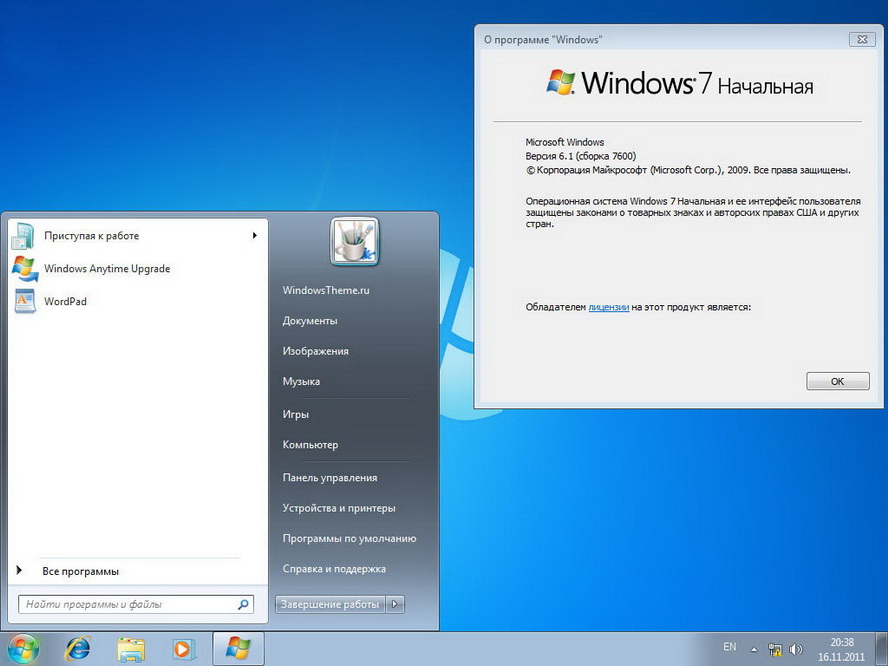
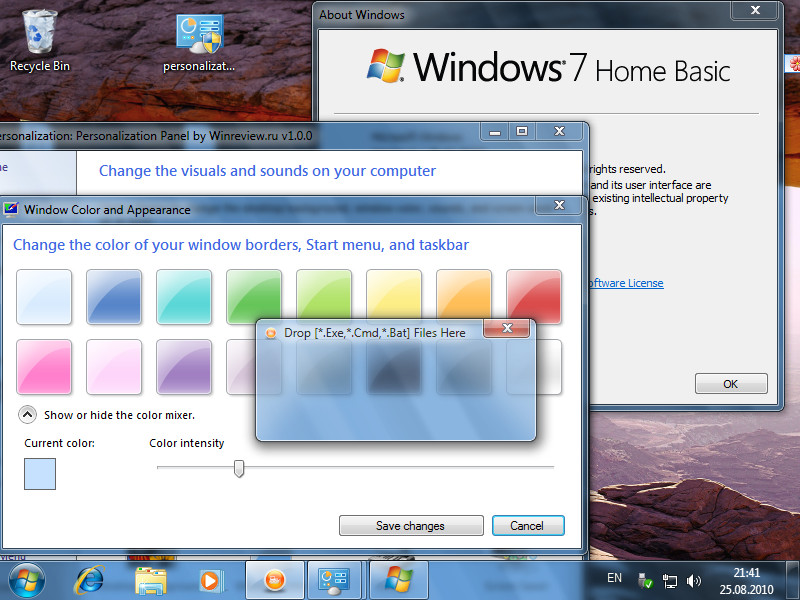
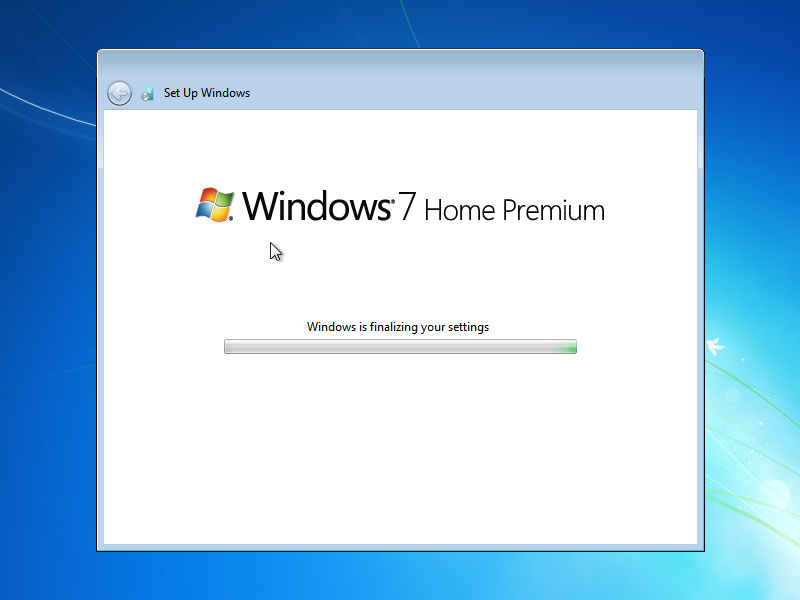
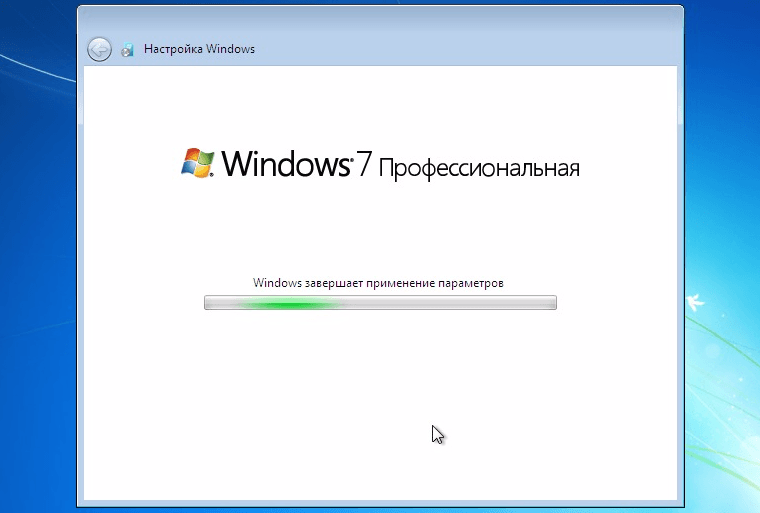
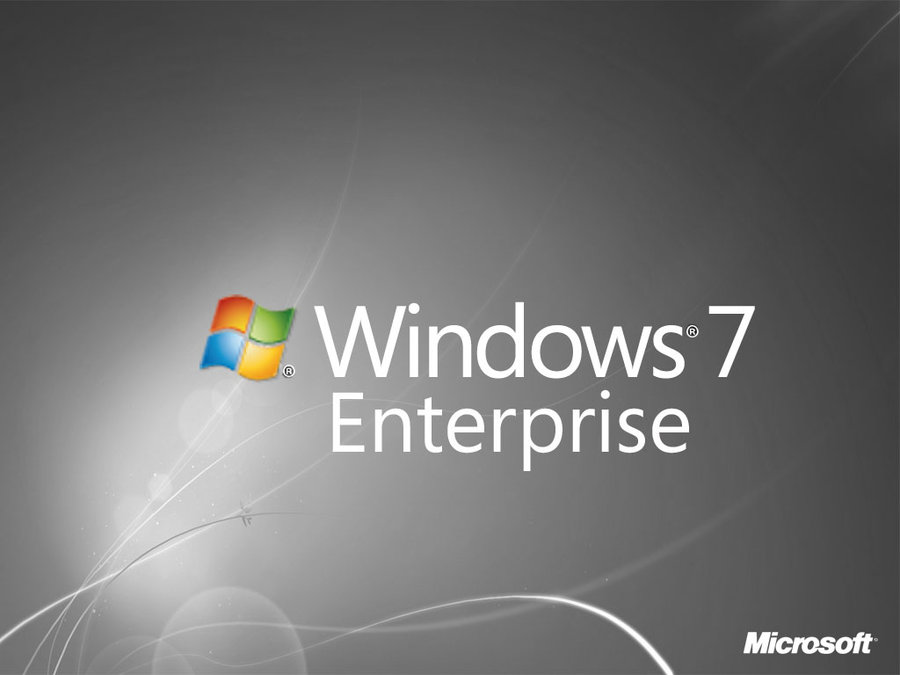

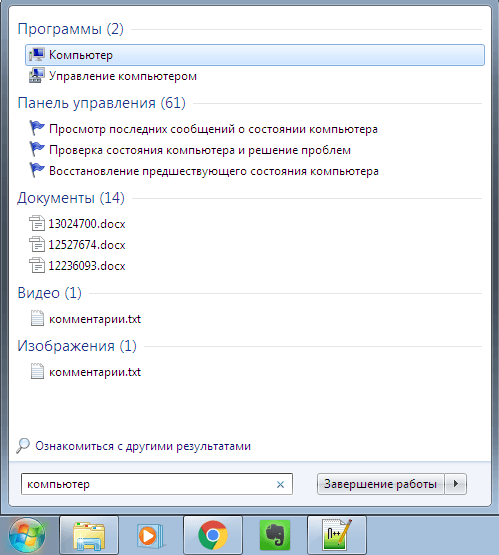
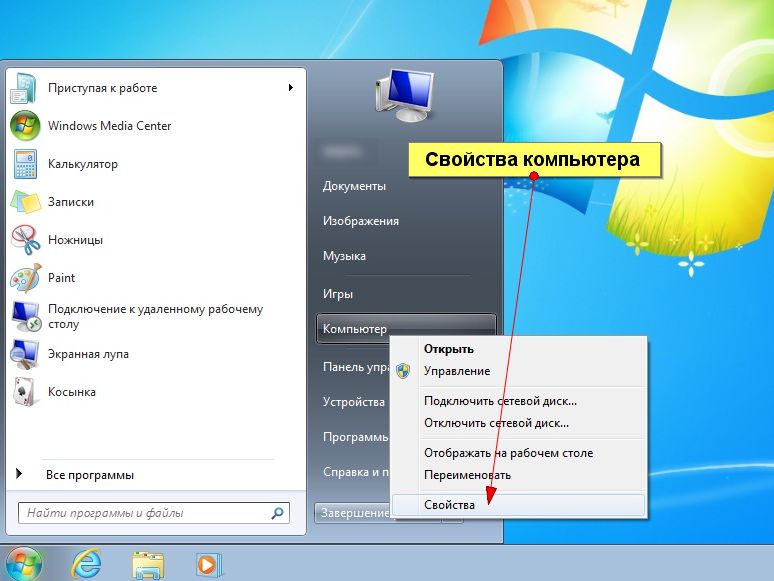
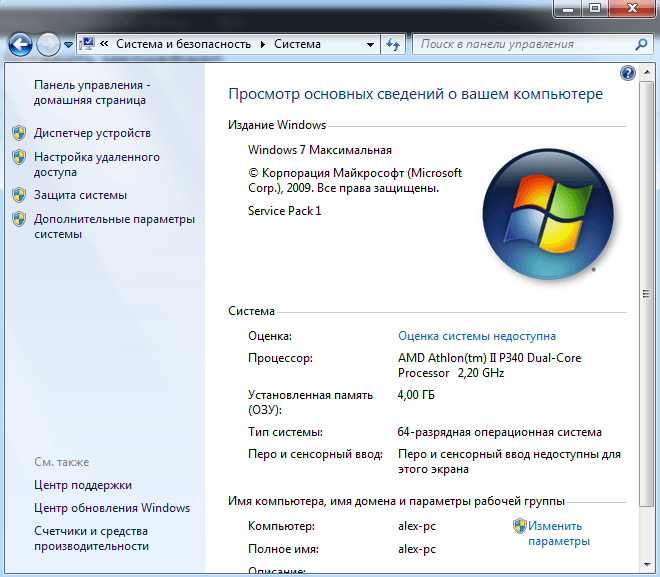
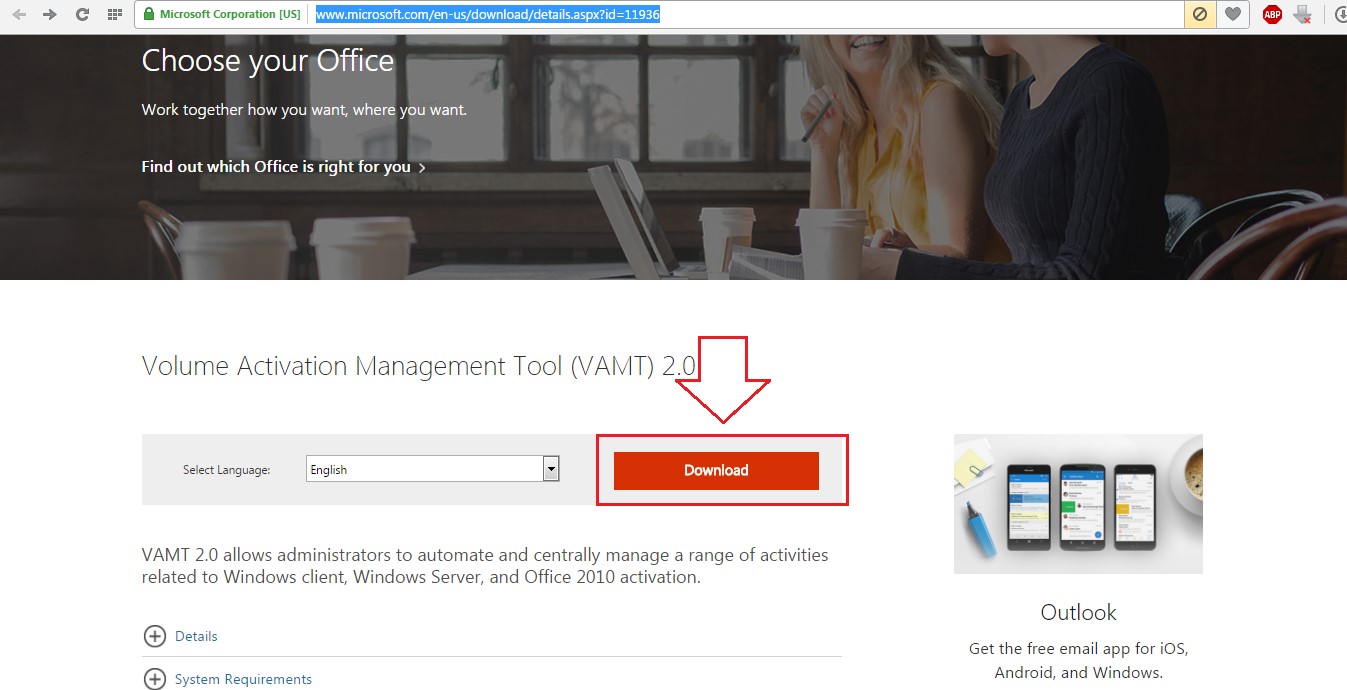
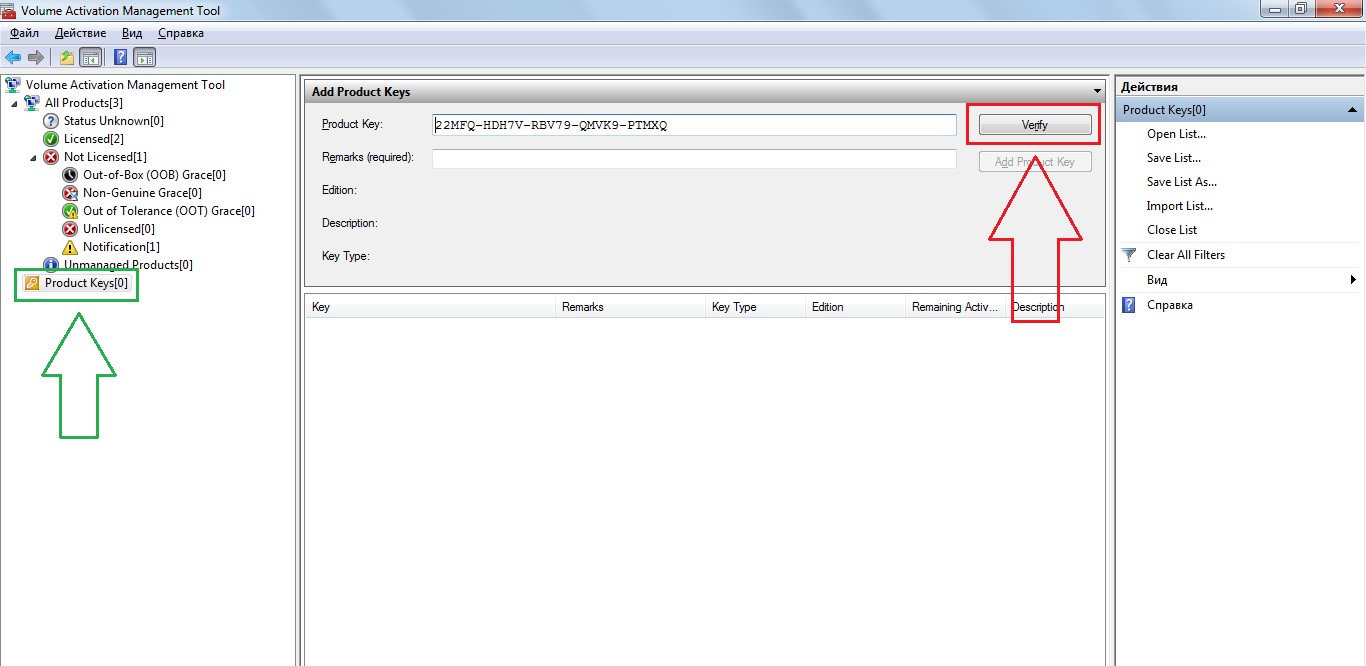
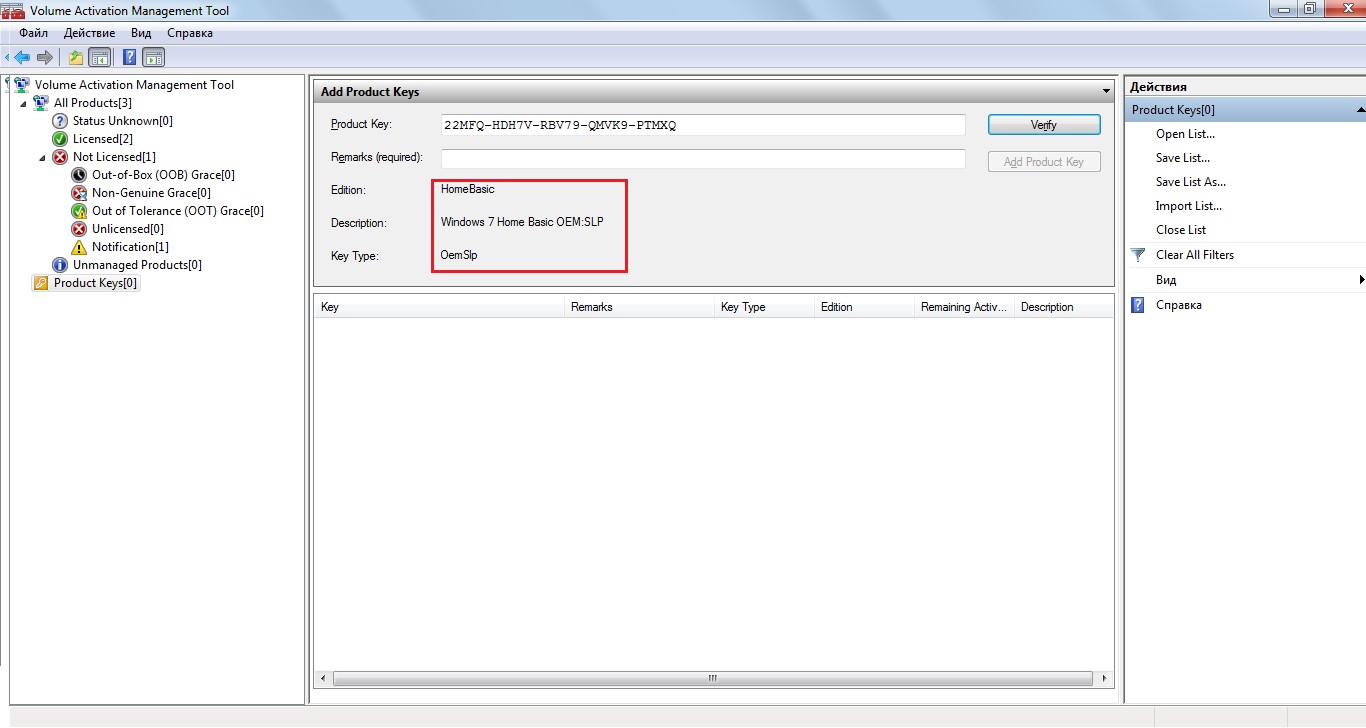

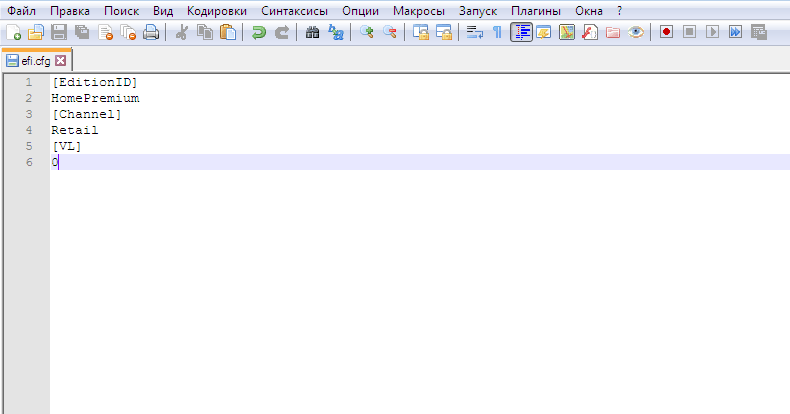
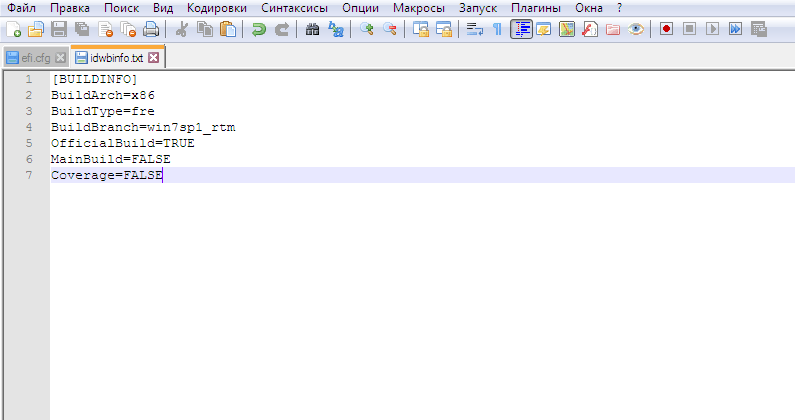
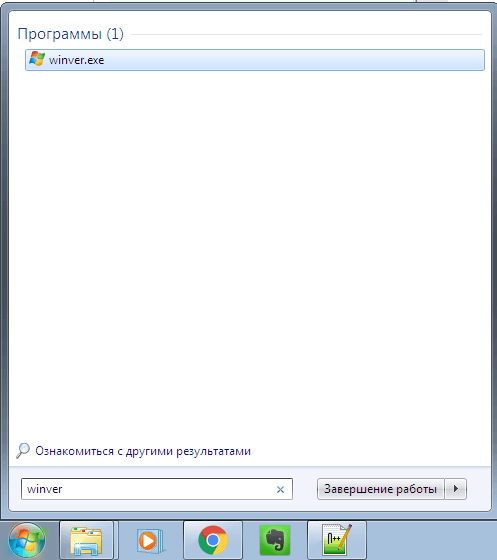
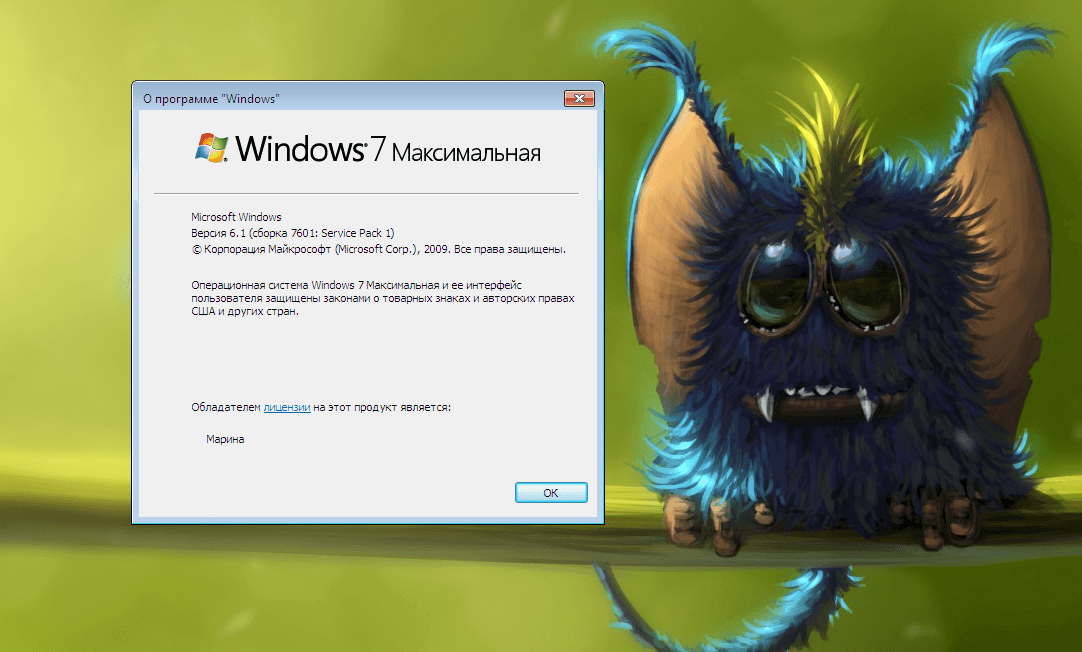
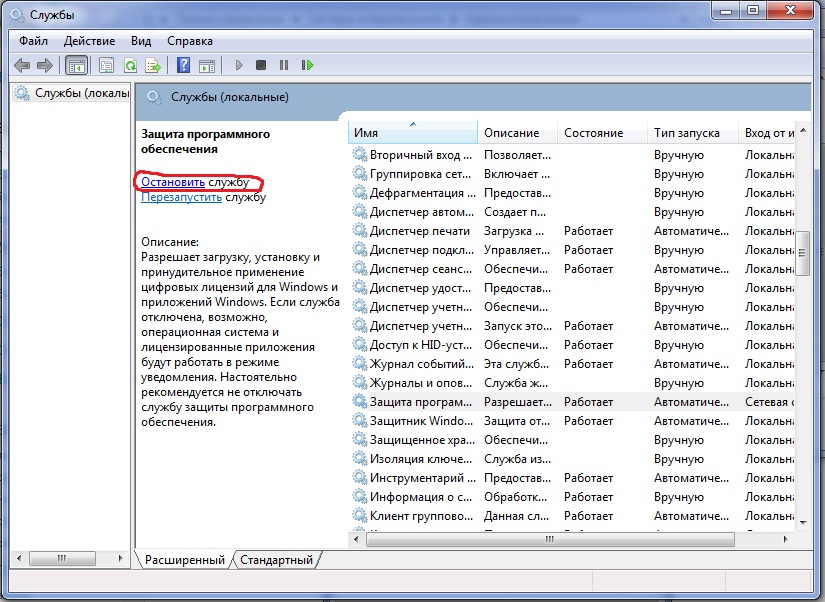
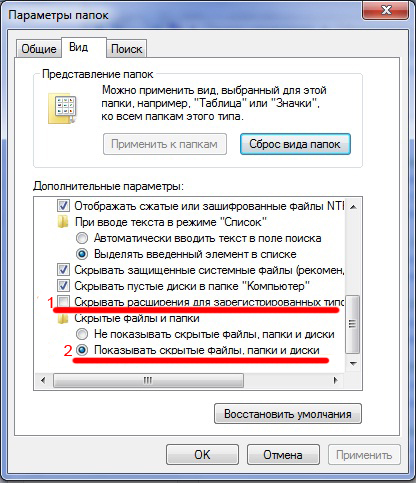
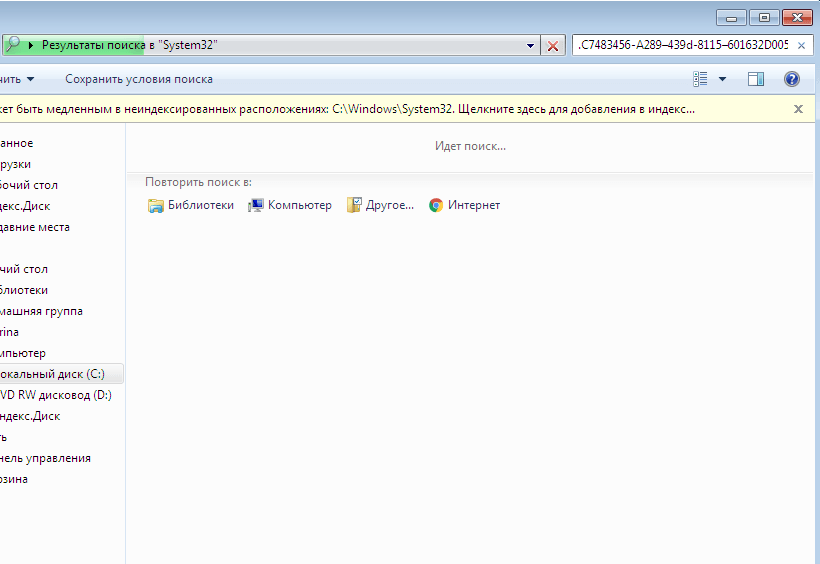
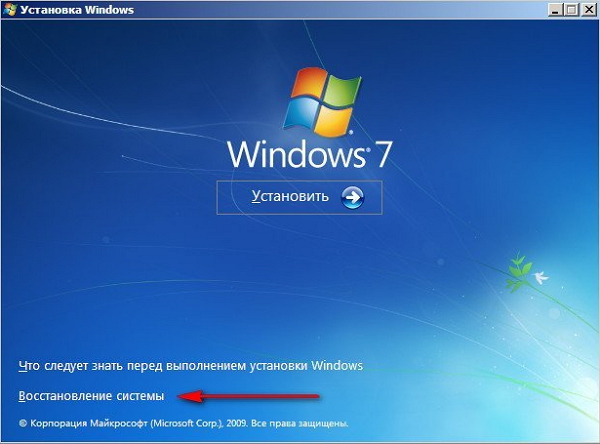
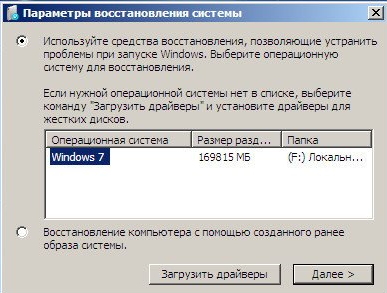
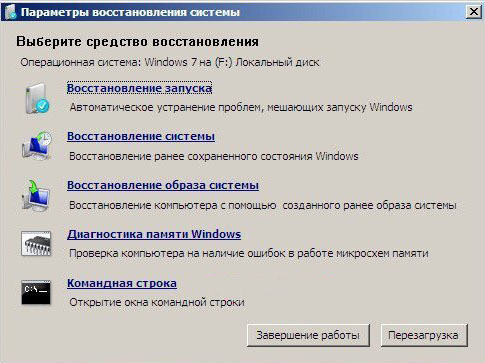
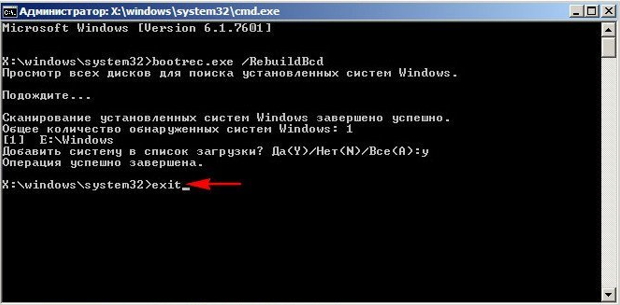

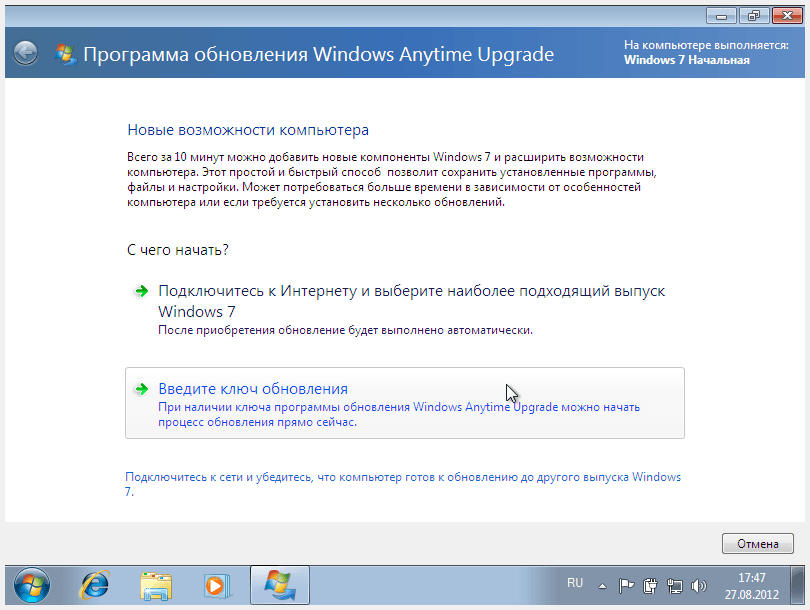
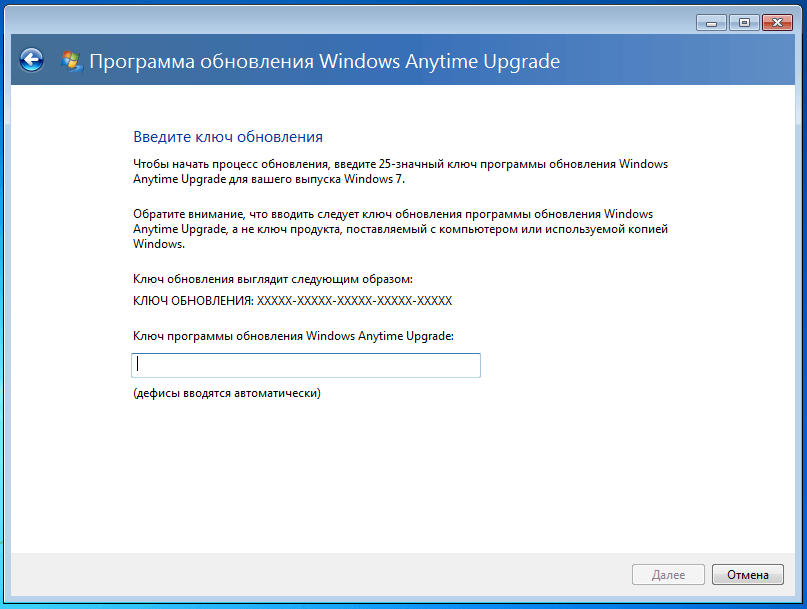
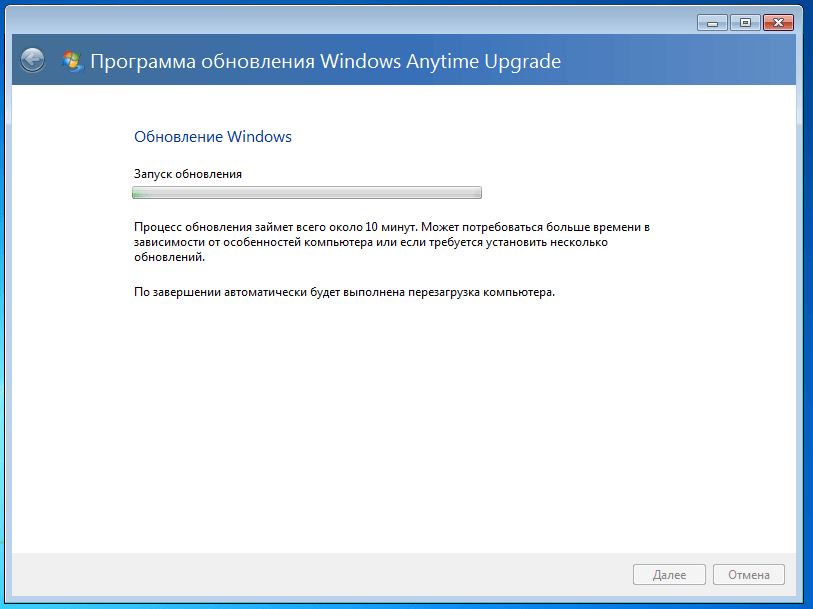
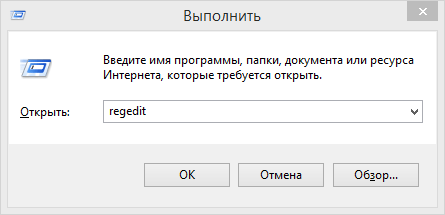
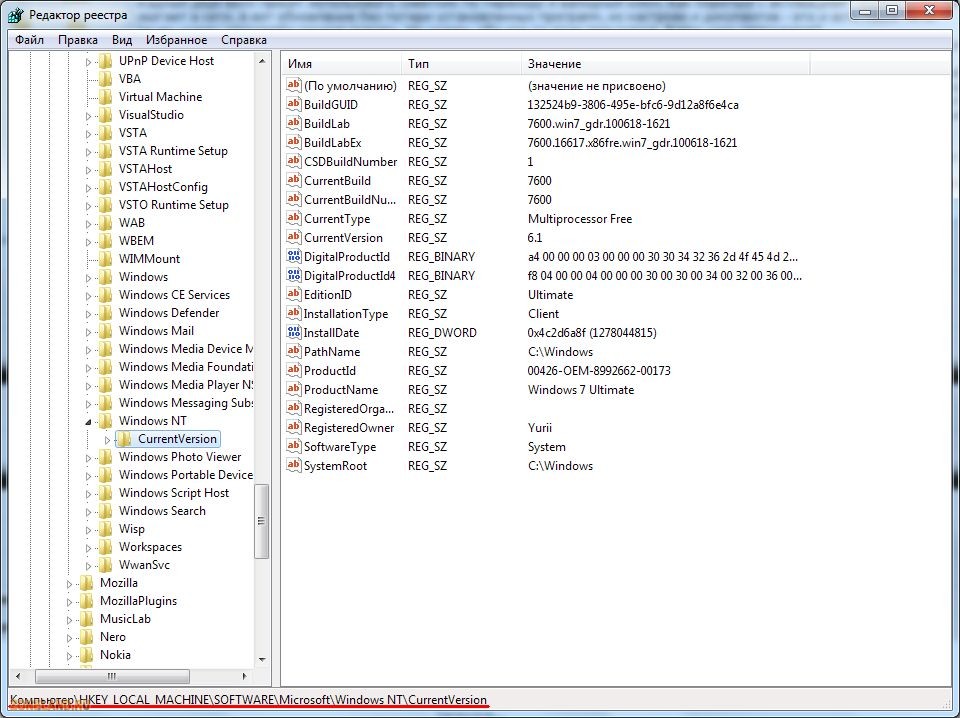
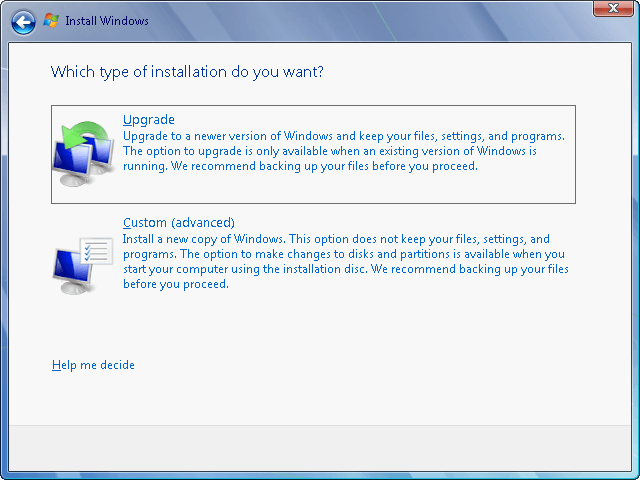
 Windows
Windows







